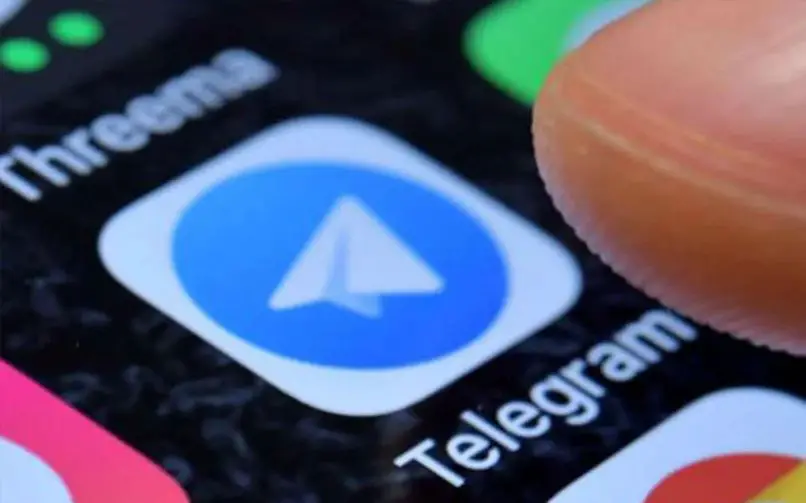رفع مشکل دانلود نشدن فیلم ، عکس و فایل در تلگرام
تلگرام و fastest smm panel توانسته در بین کاربران محبوبیت بالایی داشته باشد. یکی از دلایل محبوبیت ، عدم محدودیت بارگذاری رسانه ها در تلگرام می باشد. بر خلاف واتس اپ و سیگنال ، تلگرام حداکثر محدودیت ارسال فایل را تا ۲ گیگابایت ارائه می دهد. این مشکل زمانی ایجاد می شود که تلگرام نتواند رسانه ها را در تلفن شما دانلود کند. بیایید علت دانلود نشدن فیلم ، عکس و فایل در تلگرام آیفون و اندروید را حل کنیم.
تلگرام telegram smm panel راه های مختلفی برای سفارشی سازی تجربه دانلود در تلفن شما ارائه می دهد. گفته می شود، عوامل متعددی ممکن است در دانلود رسانه ها در iPhone و Android در تلگرام اختلال ایجاد کنند. بیایید در مورد آنها بحث کنیم. در این پست ما سیستم عامل های iPhone و Android را پوشش خواهیم داد.
1.فعال کردن داده تلفن همراه (IPHONE)
iOS به شما امکان می دهد داده های تلفن همراه را برای برنامه های خاص غیرفعال کنید تا به شما در ذخیره داده کمک کند. اگر داده های تلفن همراه برای تلگرام را غیرفعال کرده اید ، زمان فعال کردن آن فرا رسیده است.
برنامه تنظیمات را باز کرده و به پایین تلگرام بروید. Mobile data را از منوی تلگرام فعال کنید و سعی کنید رسانه ها را در تلفن خود دانلود کنید.
۲. تلگرام را باز نگه دارید (IPHONE)
iOS در انجام چند وظیفه ای کارها در مقایسه با اندروید پایین تر است. اگر در حال دانلود یک فایل بزرگ با حجم ۱ گیگابایت هستید ، باید برنامه را برای یک فرآیند بارگیری موفق باز نگه دارید.
اگر آن را به حداقل رسانده و به صفحه اصلی برگردید. iOS ممکن است فعالیت های تلگرام را در پس زمینه متوقف کند.
برنامه را باز نگه دارید و از اتصال اینترنت پرسرعت برای اتمام سریع فرآیند دانلود استفاده کنید.
۳. فعال کردن بارگیری پس زمینه (IPHONE)
این یکی دیگر از راه های تلگرام برای دانلود فایل های رسانه ای در iPhone حتی زمانی است که برنامه در پس زمینه اجرا می شود.
مرحله ۱: تلگرام را در iPhone باز کنید.
مرحله ۲: به Settings> Data and Storage بروید.
مرحله ۳: به پایین بروید و Background Download را از منوی Other فعال کنید.
۴. دانلود خودکار را فعال کنید
تلگرام همچنین گزینه ای را برای دانلود خودکار رسانه ها هنگام تلفن همراه یا Wi-Fi ارائه می دهد. شما باید آن را از تنظیمات فعال کنید.
آیفون
مرحله ۱: تنظیمات تلگرام را باز کرده و به Data and Storage بروید.
مرحله ۲: از منوی Automatic Media Download ، استفاده از تلفن همراه و استفاده از Wi-Fi را باز کرده و Auto-Download Media را برای هر دو فعال کنید.
اندروید
مرحله ۱: از منوی همبرگر در بالا سمت چپ به تنظیمات تلگرام بروید.
مرحله ۲:داده ها و ذخیره سازی (Data and Storage) را باز کنید و دانلود خودکار رسانه را برای داده های تلفن همراه و Wi-Fi فعال کنید.
۵. افزایش حداکثر حجم دانلود ویدئو
در تنظیمات دانلود خودکار ، کاربران گزینه ای برای تعیین حداکثر محدودیت برای بارگیری ویدیو دارند. فرض کنید ، شما محدودیتی برای ۱۰۰ مگابایت تعیین کرده اید ، و ویدیوی دریافتی در چت بیش از ۱۰۰ مگابایت است ، در این صورت تلگرام روند بارگیری را آغاز نمی کند. باید محدودیت بارگیری ویدیو را از برنامه iPhone و Android افزایش دهید.
آیفون
مرحله ۱: به Settings > Data and Storage > Automatic Media Download بروید.
مرحله ۲: روی Using Wi-Fi > Videos ضربه بزنید.
مرحله ۳: از نوار لغزنده استفاده کنید و حداکثر حجم بارگیری ویدیو را افزایش دهید.
اندروید
مرحله ۱: از تنظیمات تلگرام ، منوی Data and Storage را باز کنید.
مرحله ۲: روی گزینه Wi-Fi> Videos ضربه بزنید و محدودیت دانلود ویدیو را برای برنامه تلگرام اندروید افزایش دهید.
۶. پاک کردن حافظه پنهان تلگرام (اندروید)
حجم زیادی از داده های حافظه پنهان در تلگرام اندروید ممکن است منجر به بروز مشکل دانلود نشدن فیلم ها و فایل ها در تلگرام شود. در اینجا نحوه حذف حافظه پنهان تلگرام آمده است.
مرحله ۱: تلگرام را در صفحه اصلی یا کشوی برنامه Android پیدا کنید.
مرحله ۲: روی نماد برنامه ضربه طولانی بزنید و منوی اطلاعات برنامه را باز کنید.
مرحله ۳: به Storage and cache رفته و از منوی زیر بر روی Clear cache ضربه بزنید.
۷. دسترسی نامحدود به داده ها (اندروید )
این مورد بیشتر برای کسانی استفاده می شود که از Telegram با حالت صرفه جویی در داده استفاده می کنند. وقتی حالت صرفه جویی در داده فعال است ، سیستم عامل Android ممکن است تلگرام را از دانلود رسانه در Android محدود کند.
کاربران باید از منوی اطلاعات برنامه به داده های نامحدود تلگرام دسترسی دهند.
مرحله ۱: نماد تلگرام را طولانی فشار داده و به منوی اطلاعات برنامه بروید.
مرحله ۲: به منوی Mobile data & Wi-Fi بروید و ضامن Unrestricted data را فعال کنید.
۸. سرورهای تلگرام را بررسی کنید
مانند هر سرویس اینترنتی دیگری ، تلگرام نیز گاهی دچار اختلال می شود . رسانه هایی که در تلگرام دریافت کرده اید در سرورهای شرکت ذخیره می شوند. اگر سرورهای تلگرام خراب هستند ، نمی توانید آنها را در تلفن خود دانلود کنید.
به Downdetector بروید و تلگرام را جستجو کنید. نظرات را بررسی کنید و ثبات تلگرام را تأیید کنید. اگر تلگرام دچار مشکل باشد ، با خطای اتصال تلگرام نیز روبرو خواهید شد .
منتظر بمانید تا تلگرام مشکل را از طرف خود حل کند و سپس دانلود مجدد را شروع کنید.
دانلود رسانه را در تلگرام شروع کنید
اگر هیچ یک از مراحل بالا در رفع مشکل دانلود نشدن فیلم ، عکس و فایل در تلگرام کار نمی کند ، می توانید برنامه های تلفن همراه تلگرام را از App Store یا Google Play Store به روز کنید و دوباره دانلود کردن را امتحان کنید. همچنین ، هنگام دانلود پرونده های بزرگ در برنامه ، از اتصال اینترنت پرسرعت استفاده کنید.
چرا تلگرام بارگیری فایل را متوقف می کند؟
به طور کلی دلایلی وجود دارد که مانع از دانلود شدن فیلم ها در تگرام شما می شود.
حالت صرفه جویی در مصرف باتری
متداول ترین دلیل بروز این مشکل به دلیل حالت صرفه جویی در مصرف باتری در تلفن شما است. وقتی حالت صرفه جویی در مصرف باتری فعال است ، از اجرای برنامه ها در پس زمینه جلوگیری می کند و به همین دلیل برنامه تلگرام بارگیری فایل را متوقف می کند زیرا حداقل آن را کاهش می دهید.
روشن نبودن فیلتر شکن
به دلیل فیلتر شدن تلگرام در کشورمان، تا یک فیلتر شکن فعال نباشد، تلگرام نیز کار نخواهد کرد. بنابراین زمانی که دیدید دانلود متوقف شده است، بدانید فیلتر شکن غیر فعال شده و باید مجدد آن را فعال کنید.
ضعیف بودن اینترنت
ضعیف بودن اینترنت نیز یکی از دلایل دانلود نشدن فیلم در تلگرام است و زمانی که اینترنت ضعیف باشد، به طور خودکار فیلتر شکن را یر فعال کرده و فیلم در تلگرام گوشی شما دانلود نمی شود.
پر بودن حافظه گوشی
از رایج ترین دلایل دانلود نشدن فیلم در تلگرام می توان به پر بودن حافظه نیز اشاره کردن و زمانی که حافظه گوشی پر باشد، نمی توان فیلمی از تلگرام دانلود کرد.
چگونه مشکل عدم بارگیری پرونده در تلگرام را برطرف کنیم؟
برای رفع این مشکل ، می توانید حالت صرفه جویی در مصرف برق را در تلفن خود خاموش کنید. به سادگی ، با رفتن از بالای صفحه به پایین منوی تنظیمات سریع را باز کنید و سپس حالت صرفه جویی در مصرف برق / باتری را خاموش کنید.
حذف کردن تلگرام از حالت بهینه باتری
روش دیگر برای رفع این مشکل این است که برنامه تلگرام را از حالت بهینه سازی باتری در تلفن خود حذف کنید. در اینجا نحوه انجام این کار وجود دارد :
- تنظیمات را در تلفن Android خود باز کنید و به برنامه ها> تلگرام بروید .
- اکنون گزینه Battery را کلیک کنید و سپس گزینه Optimize battery use را کلیک کنید .
- در صفحه بعدی ، لیستی از برنامه ها را مشاهده خواهید کرد. نمایش همه برنامه ها را فعال کنید و برنامه تلگرام را از لیست پیدا کنید.
- دکمه کنار برنامه تلگرام را خاموش کنید تا از حالت بهینه سازی باتری خارج شود. خودشه.
- برنامه تلگرام را از حالت بهینه سازی باتری حذف کنید
بعد از این ، هر زمان که هر فایلی را از تلگرام بارگیری کنید ، حتی اگر برنامه را به حداقل برسانید ، متوقف نمی شود.
با استفاده از دانلود منیجر فایلهای تلگرام را بارگیری کنید
همچنین می توانید با استفاده از مدیر بارگیری معمولی روی تلفن خود ، پرونده های تلگرام را بارگیری کنید. شما باید یک لینک دانلود برای فایل ایجاد کنید. برای این کار می توانید از ربات های خودکار در تلگرام استفاده کنید. در این مطلب گام به گام نحوه انجام آن را به شما نشان داده شده است.
- تلگرام را در تلفن خود باز کنید ، ” GetPublicLinkBot ” را جستجو کنید و به آن بپیوندید.
- به getpubliclinkurl در تلگرام بپیوندید
- اکنون به کانال / گروهی بروید که فایلی را که می خواهید بارگیری کنید در اختیار دارد.
- پرونده را به کانالی که به آن پیوسته اید انتخاب و ارسال کنید.
- از ربات پاسخی دریافت خواهید کرد. گزینه ” ایجاد پیوند قابل تجدید ” را کلیک کنید.
- پس از آن ، پاسخ دیگری دریافت خواهید کرد که حاوی لینک دانلود پرونده است. فقط روی آن کلیک کنید و با هر مرورگری در تلفن خود باز کنید. بارگیری پرونده به طور خودکار شروع می شود.